Cum să redați orice filme și videoclipuri MKV pe Play Station 4
„Tocmai mi-am primit cadoul PS4 și am câteva filme vechi salvate în MKV, pot juca MKV pe PS4 și cum să fac asta?” PS4, abrevierea Play Station 4, este o consolă populară de jocuri video lansată de Sony. Pe lângă jocuri, mulți utilizatori tratează PS4 și ca centru de divertisment la domiciliu.
Înseamnă că poți reda videoclipuri, filme și emisiuni TV și pe consola ta de jocuri. Cu toate acestea, PS4 a fost conceput mai întâi ca o consolă de jocuri și nu acceptă toate formatele video. Acest articol se concentrează asupra cum să joci MKV pe PS4.


Partea 1: PS4 poate juca MKV?
Potrivit site-ului oficial PlayStation, PS4 este compatibil cu formatul MKV. Cu toate acestea, unii utilizatori au raportat că PS4 nu a recunoscut filmele MKV și nu a redat decât videoclipuri sau audio. S-ar putea să vă confundați dacă PS4 poate juca MKV.
Să vorbim despre formatul MKV. Este un container media care conține mai multe codecuri video, audio și de subtitrare. PS4 poate reda fișiere MKV cu anumite cerințe:
Vizual: H.264 / MPEG-4 AVC High Profile Level 4.2
Audio: MP3, AAC LC, AC-3
Când jucați MKV care nu îndeplinește specificațiile de pe PS4, problema va apărea.
Partea 2: Joacă MKV pe PS4 direct
PS4 acceptă atât redarea video online, cât și unitatea USB. Dacă fișierele dvs. video îndeplinesc cerințele, puteți reda direct MKV pe PS4. Folosim DivX Media Server pentru a reda un film MKV pe PS4 și pentru a vă arăta cum să faceți acest lucru.
Pasul 1: Asigurați-vă că instalați serverul media gratuit pe computer. Apoi deschideți-l, faceți clic pe Serverul DivX Media pictogramă din partea dreaptă jos și faceți clic pe Setări -> Activați partajarea.
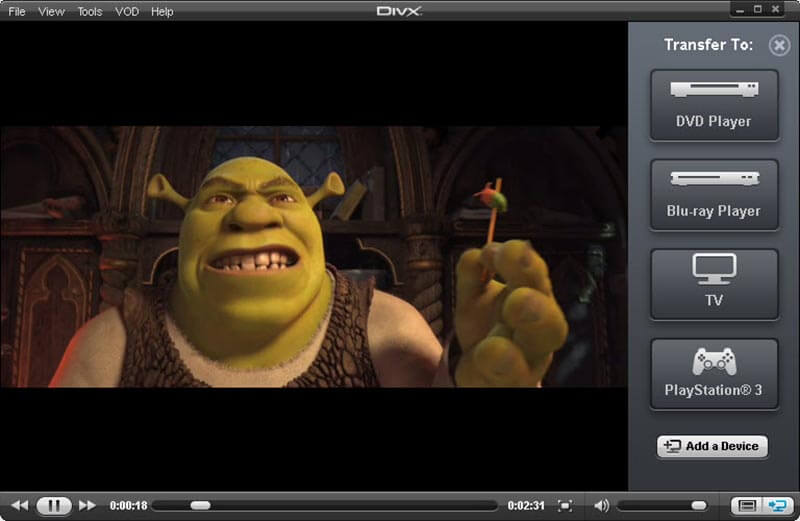
Pasul 2: Apoi adăugați videoclipuri pe serverul dvs. DivX Media. Du-te la Pliant filă în setări și apăsați Adăuga pentru a adăuga folderul care conține videoclipuri MKV.
Pasul 3: Conectați computerul și PS4 la aceeași rețea și instalați Media Player pe PS4. O puteți obține de la PlayStation Store.
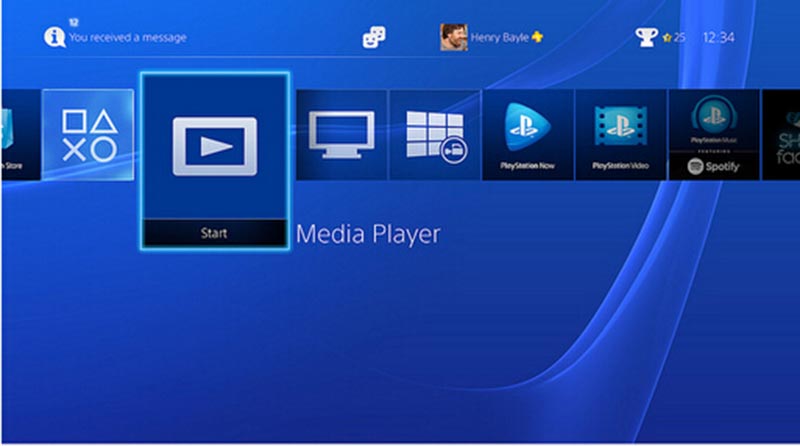
Pasul 4: Apoi, deschideți aplicația Media Player și selectați DivX Media Server din listă. Apoi îndreptați-vă către Video filă și alegeți videoclipul MKV pe care doriți să îl urmăriți.
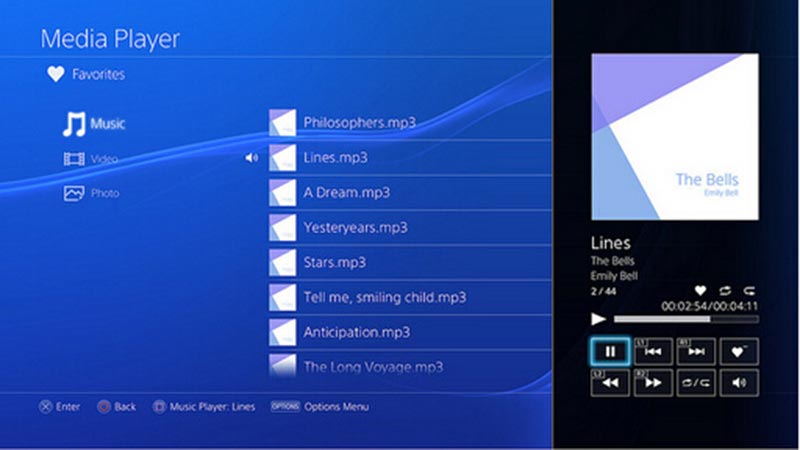
Pasul 5: Acum, puteți reda fișierul MKV pe PS4 cu butoanele de control, cum ar fi Joaca, Pauză, Stop și altele.
Partea 3: Convertiți MKV în PS4 pe desktop sau online
Dacă întâmpinați problema la jocul MKV pe PS4, ar fi bine să convertiți MKV în formate video compatibile cu PS4, cum ar fi MP4. De fapt, aveți două modalități de a o realiza, folosind software-ul desktop sau aplicațiile web.
Metoda 1: Convertiți MKV în PS4 pe desktop
MKV este un format video fără pierderi, chiar dacă nu funcționează bine pe PS4. Când convertiți MKV pentru PS4, s-ar putea să vă faceți griji cu privire la calitatea ieșirii. Din acest punct, vă recomandăm Vidmore Video Converter deoarece poate satisface toate nevoile tale legate de jocul MKV pe PS4.
- Convertiți MKV pentru a juca pe PS4 cu un singur clic.
- Presetare pentru PS4 și vă permite să modificați opțiunile personalizate.
- Protejați calitatea audio și video în mod automat în timpul conversiei.
- Preluați în lot fișiere MKV nelimitate în același timp.
- Oferiți instrumente extinse de editare video.
Într-un cuvânt, este cel mai simplu mod de a converti filme MKV pentru a le reda pe PS4 fără probleme.
Cum se convertește MKV în PS4
Pasul 1: Instalați cel mai simplu convertor MKV
Când doriți să urmăriți MKV pe PS4, descărcați și instalați convertorul MKV în PS4 pe computer. Apoi lansați-l și faceți clic pe Adauga fisier meniul pentru importul fișierelor MKV.

Pasul 2: Previzualizați și editați fișiere MKV
Playerul media din partea dreaptă a interfeței vă permite să previzualizați fișierele MKV. Mai mult, Editați | × meniul din panglica de sus poate deschide videoclipul în fereastra editorului. Aici puteți roti, decupa, regla și filigranează videoclipul.

Pasul 3: Convertiți MKV pentru PS4
Accesați partea de jos a interfeței și alegeți PS4 sau MP4 din Profil lista verticală. Apoi selectați un director specific pentru a stoca ieșirea apăsând pe Naviga buton. După ce faceți clic pe Convertit butonul, procesul va începe. Apoi, puteți juca MKV pe PS4 cu unitatea USB.

Metoda 2: Convertiți MKV în PS4 Online
Dacă nu vă place să instalați software pe computer, aplicațiile web sunt o soluție alternativă pentru a converti MKV pentru a juca pe PS4. Convertor video gratuit online Vidmore este cea mai bună alegere. Nu limitează dimensiunea fișierului pe conversie. Mai mult, puteți procesa mai multe fișiere MKV fără a instala niciun software.
Pasul 1: Viziteaza convertor MKV online în orice browser web și faceți clic pe Adăugați fișiere de convertit pentru a accesa lansatorul.

Pasul 2: Apoi faceți clic pe Adauga fisier din colțul din stânga sus al lansatorului și adăugați fișierele MKV de pe hard disk.

Pasul 3: Pentru a modifica rata de biți și alte opțiuni personalizate, apăsați pe Angrenaj pictogramă din videoclip și le puteți găsi în fereastra pop-up de setări. După setări, faceți clic pe O.K pentru a o confirma.
Pasul 4: În interfața lansatorului, mergeți în zona de jos și alegeți MP4 sau alte formate video acceptate de PS4. Apasă pe Convertit buton pentru a începe conversia MKV pentru a juca pe PS4.

Notă: Desi convertor MKV online poate gestiona loturi de fișiere MKV online, procesul poate dura ceva timp, în funcție de conexiunea dvs. la internet.
Partea 4: Întrebări frecvente despre jocul MKV pe PS4
PS4 acceptă redarea fișierelor MKV de pe USB?
PS4 acceptă redarea fișierelor pe unități flash USB. Pentru a finaliza această operațiune, trebuie să creați un folder în unitatea USB cu un computer și să plasați videoclipul MKV în folder. Apoi introduceți unitatea în portul USB al PS4. Accesați Media Player și selectați USB pentru a verifica lista de fișiere. Găsiți videoclipul MKV și redați-l.
De ce unele fișiere MKV nu sunt redate pe PS4?
Nu toate fișierele în format MKV pot fi redate pe PS4. Pe PS4 pot fi redate numai videoclipurile codificate în H.264/MPEG-4 AVC High Profile Level 4.2 și audio codificat în MP3, AAC LC sau AC-3 (Dolby Digital). Poate doriți să luați în considerare ajustarea formatului videoclipului.
Ce format de fișier acceptă playerul media PS4?
PS4 acceptă fișiere care sunt stocate pe dispozitive de stocare USB și servere multimedia. Formatul de fișier compatibil cu PS4 include MP4 (video H.264 cu audio AAC LC, AC-3 sau LPCM), MKV (video H.264 cu audio MP3, AAC LC sau AC-3), MPEG-2 TS ( H.264), MPEG-2 PS (MPEG2 Visual) și AVCHD.
PS5 acceptă MKV?
PS5 acceptă formatul MKV, dar există cerințe speciale pentru codificarea acestuia. Fișierele în format MKV trebuie să fie codificate în H.264/MPEG-4 AVC High Profile Level 4.2 și audio codificat în MP3, AAC LC sau AC-3 (Dolby Digital).
PS4 poate reda MKV cu subtitrare?
PS4 acceptă redarea videoclipurilor MKV cu subtitrări, dar fișierul de subtitrare inserat trebuie să fie localizat în aceeași direcție cu fișierul video pentru ca PS4 să-l recunoască. Este important să rețineți că formatul fișierului cu subtitrare nu poate fi SUB, ASS, SSA sau MKS.
Concluzie
Acest articol împărtășește două moduri de a reda MKV pe Play Station 4. Sony În primul rând, PS4 acceptă formatul MKV cu anumite cerințe. Dacă fișierele dvs. video MKV îl pot întâlni, puteți viziona direct filmele MKV cu playerul media. Pe de altă parte, dacă PS4-ul dvs. nu poate reda fișierele MKV în mod normal, trebuie să le convertiți cu Vidmore Video Converter sau Vidmore Free Online Video Converter. Primul este mai potrivit pentru a gestiona mai multe fișiere MKV, iar cel din urmă este folosit pentru a face acest lucru online. Mai multe probleme? Nu ezitați să lăsați un mesaj sub această postare.
Redare video
-
Redare MKV
-
Video player
-
Redare MP4


